Aplikasi Microsoft Access 2007
- Buka Microsoft Access 2007
- Klik Blank Database, Masukan file nama untuk menyimpan data, klik “Create”. Mulailah untuk membuat database
Pada Database pasti sangat berhubungan
dengan table. Untuk memulai membuat database terlabih dahulu buat
table-tabel data yang akan dibuat.
- Pada saat membuka blank document sudah langsung tersedia Tabel 1 yang siap untuk di edit.
- Save terlebih dahulu table 1 dengan nama sesuai yang diinginkan, seperti pada contoh kali ini yaitu Tabel_Customers.
- Design table beserta menentukan field-fieldnya, caranya klik kanan pada Tabel_Customers kemudian pilih DesignView , dan tentukan Primary Key nya “Code” seperti gambar dibawah ini:
- Setelah Desaign selesai, klik kanan pada Tabel_Customers kemudian pilih open atau Doubleklik pada Tabel_Customers, lalu masukkan data-data seperti gambar dibawah ini :
Selesailah Tabel 1. Untuk selanjutnya
buat kembali table-tabel berikutnya dengan meng-klik CreateàTable dan
ikuti langkah-langkah seperti pada saat membat table 1.
Untuk contoh kali ini ada tiga contoh table yang dibuat selain table 1 diatas: Tabel_Barang dan Tabel_penjualan.
Setelah semua table selesai dibuat, selanjutnya kita akan membuat data transaksi penjualan dengan menggunakan Query.
Query adalah ‘permintaan data’ kita
berupa bahasa bisnis, untuk mengolah data dalam tabel(-tabel)
menjadi satu informasi yang bisa dimengerti. Juga untuk membuat
data Penjualan seperti yang akan dibuat kali ini.
Langkah-langkah membuat Query
- Pada Jendela database pilih Query lalu klik dua kali Create Query In Design View.
- Pada Jendela Show Table Pilih Table-Table yang akan dipakai dalam Query, mislanya kita pakai semua tabel. Klik Semua tabel lalu klik Add. Jika tidak ada table yang ingin dipakai lagi klik Close.
Keterangan
Field = Nama Field yang ingn ditampilkan
Table = Nama Table dari Filed tersebut
Sort = Mengurutkan Data hasil query
Show = Mengatur Field ditampikan atau tidak
Criteria = Syarat dari data yang ingin ditampilkan
- Isi Field, table dan data-data lain yang diperlukan, seperti pada gambar diatas
- Pada contoh ini ada contoh perhitungan pada field terakhir dengan mengalikann Kuantitas dengan Harga satuan (jumlah: [Harga_satuan]*[Kuantitas])
- Untuk melihat hasil Query Pilih menu Query lalu klik Run atau bisa langsung mengklik icon Run pada toolbar
Tabel dan Query sudah dibuat semua lalu
untuk menghubungkan table yang satu dengan table atau Query yang lain
gunakan Relationship, ini dugunakan untuk misalnya mau mengetahui
Customers A telah melakukan transaksi apa saja tanpa melihat data Query
Penjualan dan hanya dari Tabel Customers. Atau ingin mengetahui barang
apa saja yang sudah pernah dibeli dari table barang.
Cara membuat Relasi
Klik “Database Tool” dan “Relationship”
kemudian akan muncul Show Tabel, setelah itu pilih semua tabel dan Query
lalu klik Add, maka akan muncul tabel-tabel tersebut pada Relationship,
seperti gambar dibawah ini :
Untuk membuat relasi drag Primary Key ke
Kunci tamu pada tabel lain. Sesaat setelah melakukan drug dari Primary
Key ke Kunci tamu di tabel lain, akan muncul jendela konfirmasi , klik
Create. Lihat gambar dibawah ini :
Relasikan tabel-tabel tersebut sehingga
seperti gambar dibawah ini, untuk dapat merelasikan tutup terlebih
dahulu table atau Query yang akan kita relasikan :
Setelah semua terrelasikan atau terhubung maka kita sudah bias melihat hasilnya seperti berikut:
- Tabel_Customer
- Tabel_Barang

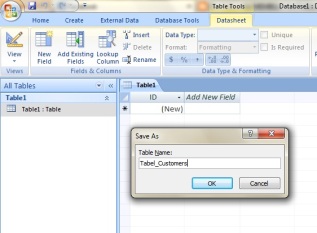

















0 komentar:
Posting Komentar